系统之家装机大师 V1.5.5.1336 官方版
系统之家装机大师是专为小白用户打造的装机工具,操作简单,适合32位和64位的电脑安装使用,支持备份或还原文件,也能通过系统之家装机大师,制作U盘启动盘,智能检测当前配置信息,选择最佳的安装方式,无广告,请大家放心使用。


时间:2022-01-25 15:18:58
发布者:nana
来源:当客下载站
xp系统如何装双系统呢?相信有很多用户都是不太清楚具体的操作方法的,对此今天小编将和大家分享下xp系统装双系统的详细步骤,希望能够帮助兄弟姐妹们!给你们提供思路,喜欢的朋友记得收藏哦~
下载Win10镜像(格式为ios)至磁盘
下载U盘自启动工具已制作自pe启动盘
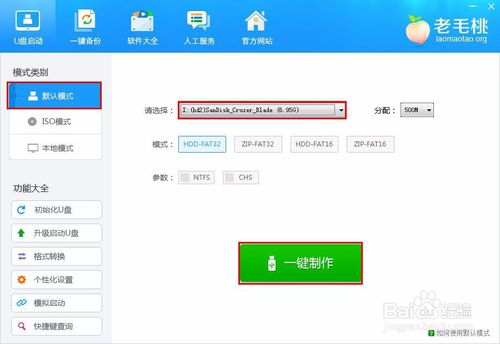

重新启动计算机,开机时按f12选择进入usb(不同电脑按键不同,此处用联想为例)
选择进入pe系统,需要点时间,请耐心等待(win8系统还原)


选择镜像文件,选择win10安装分区,格式化后置入文件

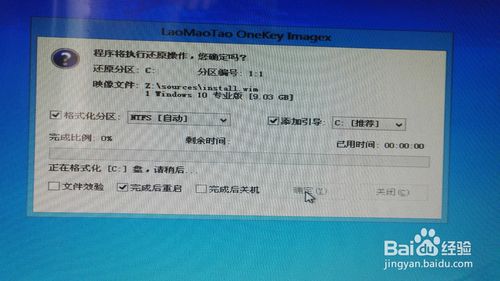
完成后进入安装
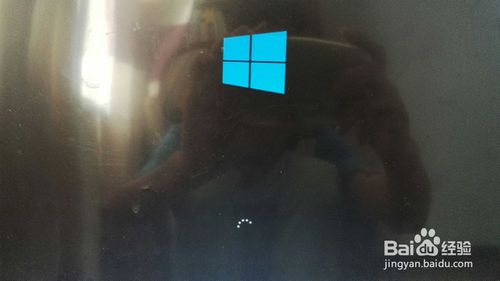
耐心等待

安装完成后开始一些基本设置,即开启win10winxp/7/8双系统或多系统之路

以上就是小编给你们介绍的xp系统装双系统教程了,其实xp双系统安装是非常简单的,相信你们这些冰雪聪明的网友们一看就知道学会了,所以觉得这篇文章不错的话,就赶紧下载安装吧。